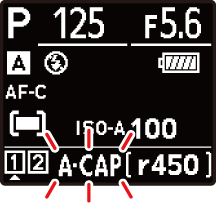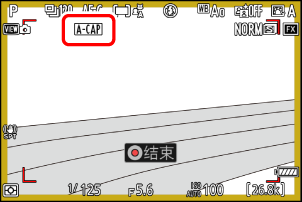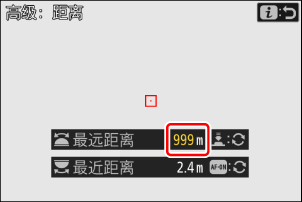自动拍摄
G按钮UC照片拍摄菜单
当照相机侦测到符合特定条件的拍摄对象时,例如拍摄对象位于画面中,在特定的距离范围内,以及沿着某个方向移动时,照相机会在自动拍摄中自动进行连拍。此功能可帮助摄影师当不在现场的情况下自动拍摄照片。
| 选项 | 说明 |
|---|---|
| [设定] | 显示 |
| [选择用户预设] |
|
自动拍摄设定显示
您可在自动拍摄设定显示中设定触发照相机自动进行连拍的条件。加亮显示项目并按下J显示所选项目的选项。
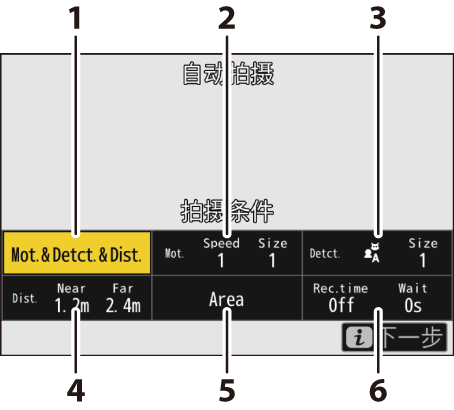
- [拍摄条件]
- [高级:动作]
- [高级:拍摄对象侦测]
- [高级:距离]
- [目标区域]
- [定时选项]
| 选项 | 说明 |
|---|---|
| [拍摄条件] |
|
| [高级:动作] | 仅当[拍摄条件]选为(M)[动作]时,该选项才会生效。它用于选择将触发自动拍摄的拍摄对象的移动方向、大小和速度(0“拍摄条件”>“动作”)。 |
| [高级:拍摄对象侦测] | 仅当[拍摄条件]选为(M)[拍摄对象侦测]时,该选项才会生效。它用于选择将触发自动拍摄的拍摄对象的类型和大小(0“拍摄条件”>“拍摄对象侦测”)。 |
| [高级:距离] | 仅当[拍摄条件]选为(M)[距离]时,该选项才会生效。它用于选择将触发自动拍摄的拍摄对象所处距离范围(0“拍摄条件”>“距离”)。拍摄对象位于指定距离范围内期间将持续进行拍摄。 |
| [目标区域] | 选择当AF区域模式选为[自动区域AF]时用于拍摄对象侦测的区域。若在任何目标区域(点)侦测到符合触发条件的拍摄对象,则将触发自动拍摄。目标区域选择可用于禁用被障碍物遮挡的构图区域,或是就拍摄对象侦测目的而言可以忽略的构图区域,以确保能更可靠地侦测到所需拍摄对象。 |
| [定时选项] | 选择[录制时间选择]和[拍摄后等待时长]的值。
|
使用自动拍摄进行拍照
- 为确保拍摄不被中断,请使用充满电的电池、附送的可充电电源适配器或者另购的电源适配器及照相机电源连接器。
- 仅可使用[FX(36×24)]和[DX(24×16)]图像区域选项。当选择了[1:1(24×24)]或[16:9(36×20)]时,无法使用自动拍摄。
将照相机固定在三脚架上或采取其他措施使其保持稳定。
进行构图后将照相机固定到位。
从[高速连拍]、[低速连拍]、[C15]、[C30]、[C60]或[C120]中选择一种释放模式。
- 若选择了单张拍摄或自拍模式,则自动拍摄开始时照相机将暂时切换到高速连拍模式。
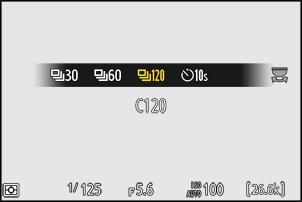
- 若选择了低速连拍或高速连拍模式,请在继续操作前选择每秒幅数。
定位对焦点。
选择AF区域模式并在您预计拍摄对象将出现的构图区域内定位对焦点。
- 若启用了自动对焦,照相机将在自动拍摄期间暂时切换到对焦模式AF‑C。
- 若AF区域模式选为[自动区域AF],则当在高速连拍模式中选择了20fps的每秒幅数时,实际每秒幅数会降至15fps。
- 使用手动对焦时,请手动调整对焦位置。
加亮显示照片拍摄菜单中的[自动拍摄]并按下2。
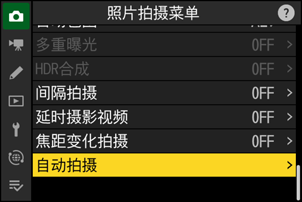
选择[选择用户预设],然后加亮显示自动拍摄设定的目标预设并按下J。
从预设[用户预设1]至[用户预设5]中选择一个目标预设。
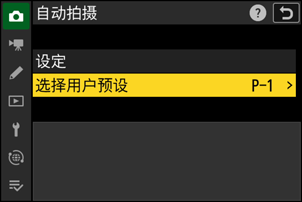
加亮显示[设定]并按下J。
屏幕中将显示自动拍摄设定。
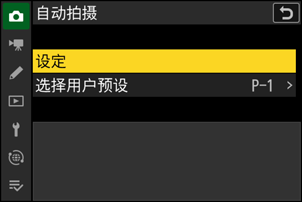
加亮显示[拍摄条件]并按下J。
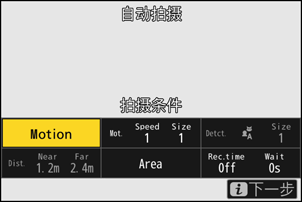
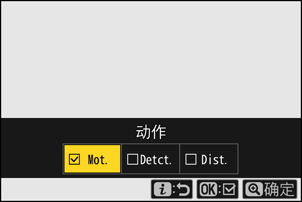
- 调整自动拍摄条件。加亮显示选项并按下J确定选择(M)或取消选择(U)。
- 按下X可保存更改并返回自动拍摄设定显示。
调整为[拍摄条件]所选各个条件的设定。
- 有关[动作]启用(M)时适用条件的信息,请参阅“‘拍摄条件’>‘动作’”(0“拍摄条件”>“动作”)。
- 有关[拍摄对象侦测]启用(M)时适用条件的信息,请参阅“‘拍摄条件’>‘拍摄对象侦测’”(0“拍摄条件”>“拍摄对象侦测”)。
- 有关[距离]启用(M)时适用条件的信息,请参阅“‘拍摄条件’>‘距离’”(0“拍摄条件”>“距离”)。
- 虽然可以一并使用多个[拍摄条件],但是在您习惯使用自动拍摄之前,建议您一次仅启用(M)一个条件。
加亮显示[目标区域]并按下J。
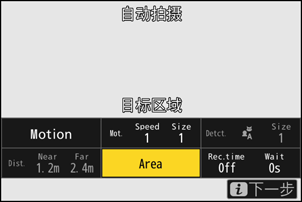

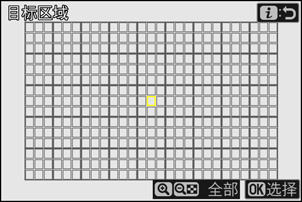
- 选择当在自动对焦模式下将AF区域模式选为[自动区域AF]或使用手动对焦时,用于拍摄对象侦测的区域。目标区域选择在其他AF区域模式下不可用。在这种情况下,请进入步骤10。
- 目标区域选择指南仅显示一次。
按下J可将对焦点变为红色(禁用),从而将其从拍摄对象侦测区域中排除。再次按下J则可恢复(重新启用)这些点。

禁用不需要拍摄对象侦测或被障碍物遮挡的区域,可进行更准确的拍摄对象侦测。
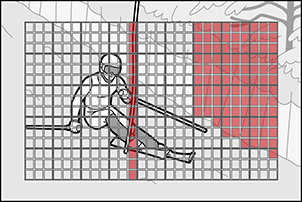
- 按下X可启用所有点。
- 按下W(Q)可禁用所有点。
- 通过轻触显示屏可一次启用和禁用9个点(3×3网格)。
- 按下i可保存更改并返回自动拍摄设定显示。
加亮显示[定时选项]并按下J。
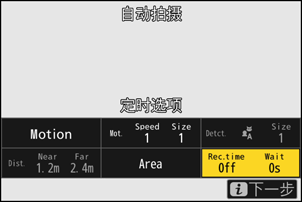
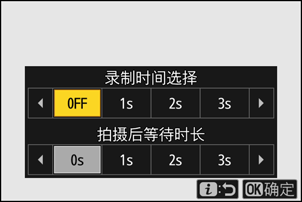
- 使用[录制时间选择]选择每个连拍或视频录制的时间长度;选项包括[OFF](无限制)以及从1秒至30分钟的值。当选择了[OFF]以外的选项时,即使不再符合触发条件,拍摄仍将持续所选时间。
- 使用[拍摄后等待时长](提供从0秒至30分钟的值供您选择)可以选择再次开始拍摄前照相机需等待的最短时间。
- 按下J可保存更改并返回自动拍摄设定显示。
按下i按钮。
- 屏幕中将显示设定确认对话框。
- 对话框的左上角列出了当前所选(M)的[拍摄条件]。
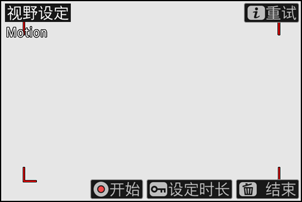
确认照相机是否能使用所选条件按预期侦测到拍摄对象。
- 照相机所侦测到的拍摄对象在设定确认对话框中以绿框显示。
- 当AF区域模式选为[自动区域AF]以外的选项时,可以选择对焦点。
- 若将AF区域模式选为[宽区域AF(C1)]或[宽区域AF(C2)],则通过按住对焦模式按钮并按下1、3、4或2可选择对焦区域的大小。
- 通过按下对焦模式按钮并同时旋转副指令拨盘,可以从设定确认对话框中选择AF区域模式。
- 若未按预期显示绿框,则按下i按钮并重复步骤8和9直至达到预期效果。
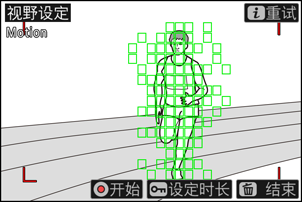
按下g(Fn4)按钮设定开始自动拍摄的日期和时间。
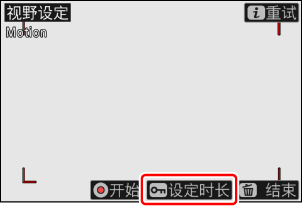

- 在设定确认对话框中按下g(Fn4)按钮,可以配置开始自动拍摄的日期和时间。
- 若要在不设定日期和时间的情况下开始自动拍摄,请进入步骤14。
- 将[设定开始日期/时间]选为[是]可在已设定的日期和时间开始执行自动拍摄并持续所配置的时长。
- 选择[开始日期/时间]可指定开始拍摄的日期、小时和分钟。
- 选择[拍摄时长]可从[无限制]、[1小时]、[2小时]和[3小时]中设定执行自动拍摄的时长。若选择了[无限制],自动拍摄将持续进行直至手动终止为止。
启动自动拍摄。
- 在设定确认对话框中按下视频录制按钮,或者到达在步骤13中设定的日期和时间时,将开始自动拍摄。
- 拍摄将在侦测到符合所选条件的拍摄对象时开始,并在条件符合期间持续进行。
- 当照相机侦测并捕捉拍摄对象期间,拍摄显示周围将出现一个红色边框。
- 仅当为[拍摄条件]选择的所有选项均满足时才会触发自动拍摄。
- 如果持续约3分钟没有进行任何操作,则拍摄显示将关闭以节省电量,但是自动拍摄将保持激活。通过按下DISP按钮或半按快门释放按钮可重新激活显示。

“拍摄条件”>“动作”
该选项用于选择将触发自动拍摄的拍摄对象的移动方向、大小和速度。
在自动拍摄设定显示中加亮显示[高级:动作]并按下J。
屏幕中将出现动作设定显示。

按下W(Q)按钮并选择方向。
- 屏幕中将显示方向条件。
- 加亮显示方向并按下J可确定选择(M)或取消选择(U)。
- 按下X可保存更改并返回动作设定显示。
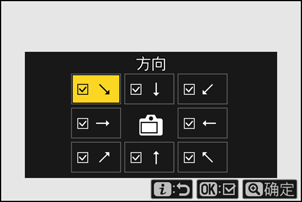
旋转主指令拨盘选择拍摄对象的速度。
旋转主指令拨盘将[最慢速度]设为[1]至[5]之间的值。选择较高值可将拍摄对象侦测限定为移动较快的拍摄对象,选择较低值则也可侦测以较慢速度移动的拍摄对象。
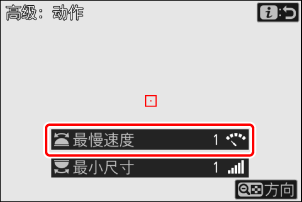
旋转副指令拨盘选择拍摄对象大小。
旋转副指令拨盘将[最小尺寸]设为[1]至[5]之间的值。选择较低值可包含较小的拍摄对象,选择较高值则可将拍摄对象侦测限定为较大的拍摄对象。
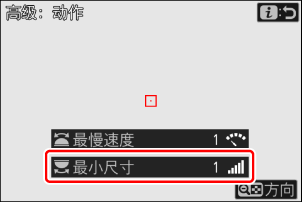
按下i按钮。
照相机将保存更改并返回自动拍摄设定显示。
“拍摄条件”>“拍摄对象侦测”
该选项用于选择将触发自动拍摄的拍摄对象类型和大小。
在自动拍摄设定显示中加亮显示[高级:拍摄对象侦测]并按下J。
屏幕中将出现拍摄对象侦测显示。
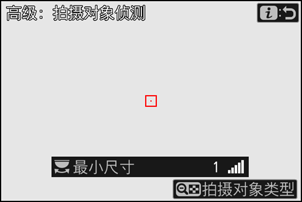
按下W(Q)按钮并选择所需拍摄对象类型。
- 您可选择自动、人物、动物、交通工具和飞机。
- 按下J可保存更改并返回拍摄对象侦测显示。
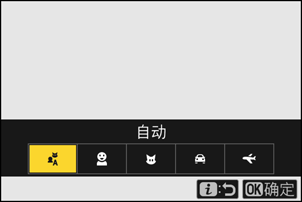
旋转主指令拨盘选择拍摄对象大小。
将[最小尺寸]设为[1]至[5]之间的值。选择较低值可包含较小的拍摄对象,选择较高值则可将拍摄对象侦测限定为较大的拍摄对象。
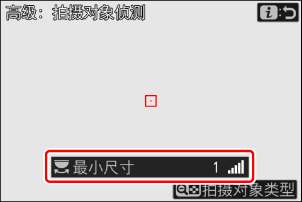
- 在拍摄对象侦测显示中通过绿框显示符合[最小尺寸]条件的拍摄对象。
各设定的视觉拍摄对象大小(以视角百分比)如下所示。
- [1]:2.5%或以上
- [2]:5%或以上
- [3]:10%或以上
- [4]:15%或以上
- [5]:20%或以上
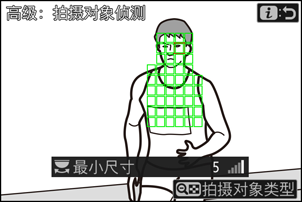
以20%的大小侦测到的拍摄对象
- 将[最小尺寸]设为[1]更便于照相机侦测各种大小的拍摄对象。建议您从较低值开始,然后逐渐提高,并同时在拍摄对象侦测显示中检查绿框的显示,或者拍摄测试照片,直至拍摄对象侦测按预期发挥作用。
若为[拍摄条件]同时选择了[动作]和[拍摄对象侦测],则为前者所选的[最小尺寸]对为后者所选的[最小尺寸]没有影响。更改动作设定显示中所选的[最小尺寸]不会影响拍摄对象侦测显示中所选的[最小尺寸]。这两个条件将分别评估,但只有同时满足这两个条件的拍摄对象才会触发自动拍摄。
按下i按钮。
照相机将保存更改并返回自动拍摄设定显示。
“拍摄条件”>“距离”
选择照相机将侦测拍摄对象以自动拍摄的最大和最小距离。当拍摄对象位于指定的距离范围内时将持续进行自动拍摄。
在自动拍摄设定显示中加亮显示[高级:距离]并按下J。
- 屏幕中将出现距离设定显示。
- 距离设定显示中将出现一个对焦点目标。
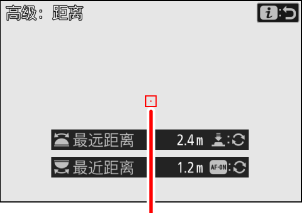
对焦点目标
选择照相机将侦测拍摄对象以自动拍摄的最近和最远距离。
选择照相机将侦测拍摄对象以自动拍摄的最近距离。将目标放置在一个用于自动拍摄对象侦测且距离最近的拍摄对象上,并按下AF-ON按钮设定最小距离,该距离将在显示中以[最近距离]标识。通过旋转主指令拨盘可微调最小距离。

选择照相机将侦测拍摄对象以自动拍摄的最远距离。将目标放置在一个用于自动拍摄对象侦测且距离最远的拍摄对象上,并半按快门释放按钮设定最大距离,该距离将在显示中以[最远距离]标识。通过旋转副指令拨盘可微调最大距离。

按下i按钮。
照相机将保存更改并返回自动拍摄设定显示。
暂停和结束自动拍摄
- 若要暂停自动拍摄并返回设定确认对话框,请按下视频录制按钮。再次按下该按钮可恢复自动拍摄。
- 若要结束自动拍摄并退回拍摄显示,请按下O(Q)按钮。
- 自动拍摄待机期间,照相机按照下述方式对焦。
- [拍摄条件]>[距离]启用(M):照相机对焦于为[最远距离]所选的距离。
- [拍摄条件]>[距离]禁用(U):照相机对焦于自动拍摄开始时有效的距离。
- 当画面中存在多个拍摄对象时,照相机可能无法侦测[目标区域]内的拍摄对象。
- 下雨和下雪可能会干扰拍摄对象侦测。下雪、热霾或其他天气现象可能会触发自动拍摄。
- 当周围温度较高或照相机长时间用于拍摄时,自动拍摄可能会自动结束,以防止照相机过热。
在自动拍摄过程中,除了快门释放按钮的半按以及DISP、视频录制和O(Q)按钮外,其他所有控制均会被禁用。想要调整照相机设定前,请结束自动拍摄。
自动拍摄无法与某些照相机功能组合使用,包括:
- 长时间曝光(“Bulb”(B门)或“Time”(遥控B门)),
- 自拍,
- 包围,
- 多重曝光,
- HDR合成,
- 间隔拍摄,
- 延时摄影视频录制,
- 焦距变化拍摄。